
Editor PHP Zimo membawakan anda cara mudah untuk memadamkan akaun berlebihan dalam Win10 Home Edition. Dalam proses menggunakan Win10 Home Edition, kami mungkin mencipta berbilang akaun, dan sesetengah akaun mungkin menjadi berlebihan kerana ia tidak lagi digunakan atau atas sebab lain. Memadamkan akaun berlebihan ini boleh mengurangkan penggunaan sumber sistem dan meningkatkan kecekapan pengendalian sistem. Di bawah, kami akan memperkenalkan kaedah mudah untuk memadam akaun berlebihan dalam Win10 Home Edition.
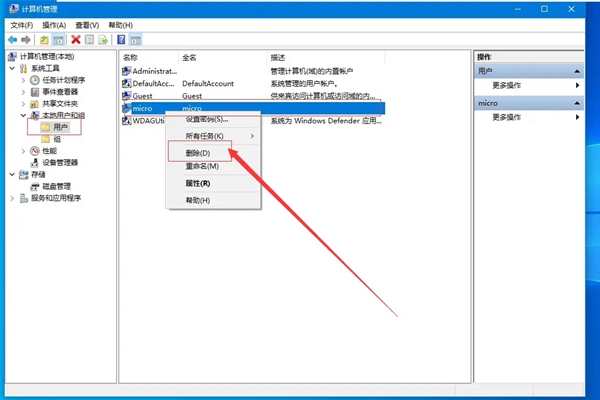
1 Kami hanya perlu mengklik menu mula di sebelah kiri, dan kemudian kami memilih butang tetapan untuk membuka tetapan.
2 Kemudian dalam tetingkap tetapan, klik terus pada pilihan akaun.
3 Dalam bar navigasi kiri, pilih Keluarga dan pilihan pengguna lain.
4 Kami juga menemui akaun berlebihan yang perlu anda padamkan di anak tetingkap kanan dan klik pada akaun tersebut.
5. Kemudian klik butang padam.
6 Dalam dialog untuk mengesahkan pemadaman, kami memilih untuk memadam akaun dan data.
7 Klik butang Padam, dan kemudian klik Sahkan untuk memadam akaun.
Nota: Padamkan akaun pengguna yang kami klik akan memadamkan semua fail dan tetapan yang dikaitkan dengan akaun secara kekal. Pastikan anda menyandarkan fail yang anda perlukan sebelum memadam.
Atas ialah kandungan terperinci Padamkan akaun berlebihan dalam versi rumah win10. Untuk maklumat lanjut, sila ikut artikel berkaitan lain di laman web China PHP!
 suis bluetooth win10 tiada
suis bluetooth win10 tiada
 Mengapakah semua ikon di penjuru kanan sebelah bawah win10 muncul?
Mengapakah semua ikon di penjuru kanan sebelah bawah win10 muncul?
 Perbezaan antara tidur win10 dan hibernasi
Perbezaan antara tidur win10 dan hibernasi
 Win10 menjeda kemas kini
Win10 menjeda kemas kini
 Perkara yang perlu dilakukan jika suis Bluetooth tiada dalam Windows 10
Perkara yang perlu dilakukan jika suis Bluetooth tiada dalam Windows 10
 win10 menyambung ke pencetak kongsi
win10 menyambung ke pencetak kongsi
 Bersihkan sampah dalam win10
Bersihkan sampah dalam win10
 Bagaimana untuk berkongsi pencetak dalam win10
Bagaimana untuk berkongsi pencetak dalam win10




